最近在远程访问文件夹的时候出现了这个问题:由于安全策略阻止未经身份验证的来宾访问,如下图这样的问题,类似这样的问题我们该如何解决呢,详细方法如下
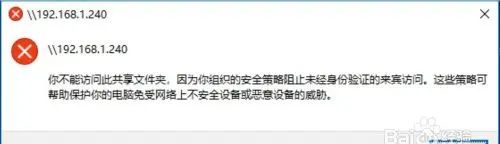
方法/步骤
第一在win10的电脑上的左下角输入gpedit.msc,然后找到Microsoft通用管理文档
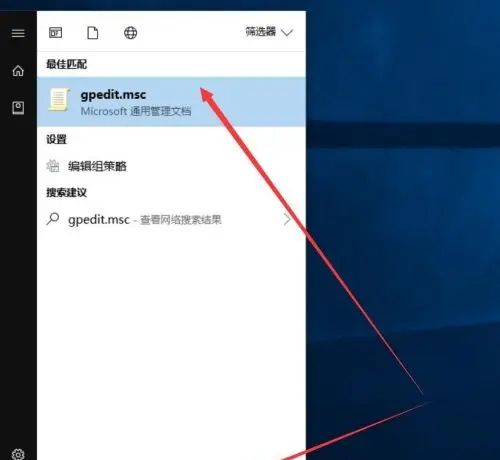
然后再在本地组策略编辑器中找到计算机配置—管理模板—网络,如下图所示
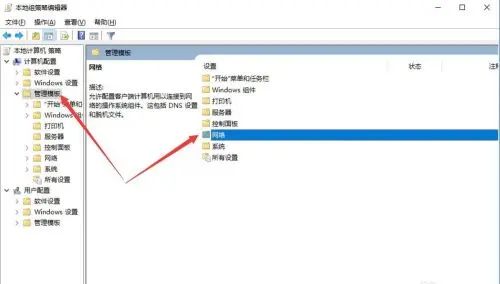
找到后我们可以在网络中找到Lanman工作站,然后点击设置中的这个工作站进入设备
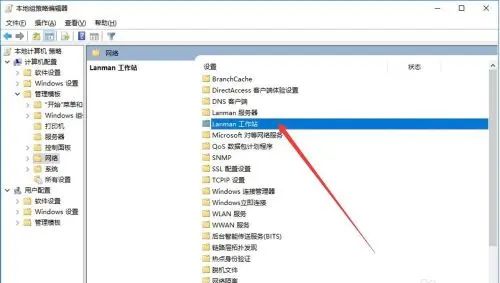
进入后我们可以看到设置中的第三个启用不安全的来宾登录状态目前是未配置的,双击进入配置
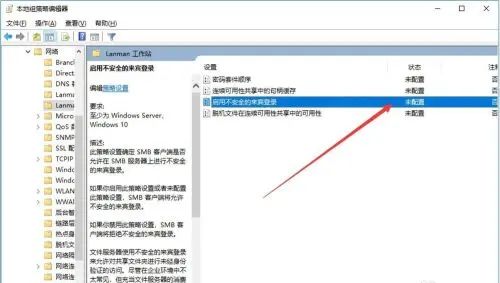
点击左边的已启用,然后点击右下角的应用,然后点击确定按钮,再次远程访问就可以访问到该远程文件夹了
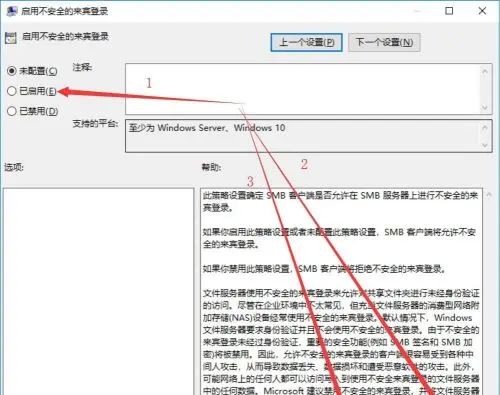
© 版权声明
文章版权归作者所有,未经允许请勿转载。如内容涉嫌侵权,请在本页底部进入<联系我们>进行举报投诉!
THE END


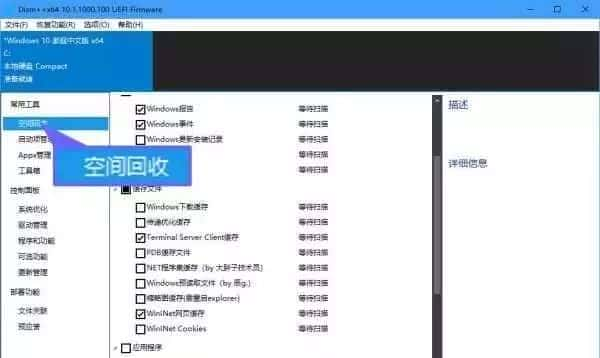
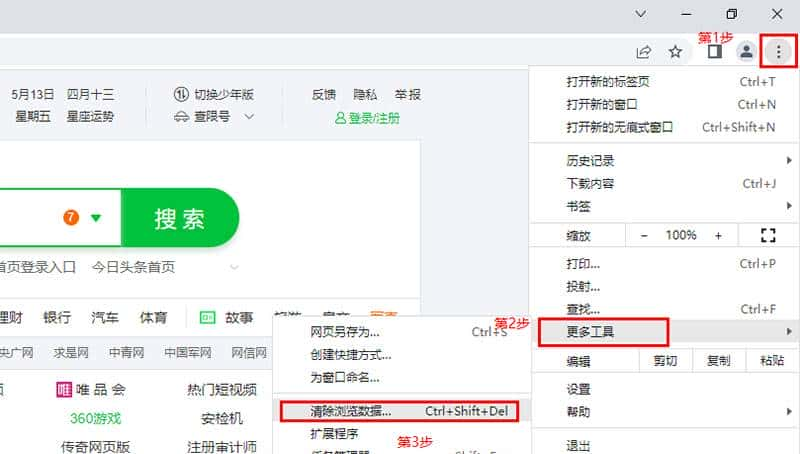

















暂无评论内容